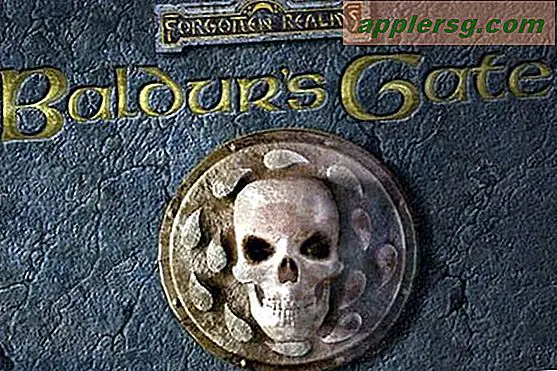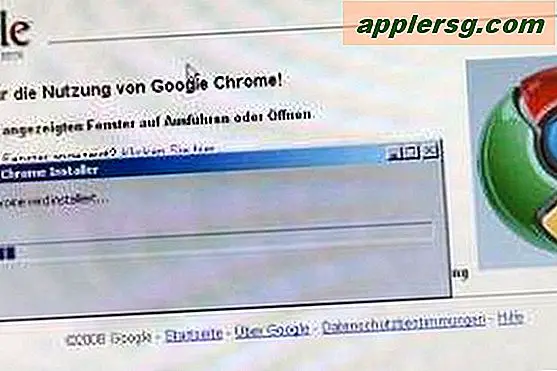आईफोन या आईपैड, और सफारी के विज्ञापनों के बिना वेबपेज लेख कैसे प्रिंट करें

यदि आप किसी आईफोन या आईपैड के माध्यम से वेब से लेख प्रिंट करना चाहते हैं तो आप इस टिप की सराहना कर सकते हैं, जो आपको वेबपृष्ठ या किसी भी वेब आलेख को पट्टी करने की अनुमति देता है ताकि प्राथमिक फोकस लेख टेक्स्ट सामग्री और फ़ोटो पर हो। अनिवार्य रूप से यह आपको किसी भी सामान्य वेब अनुभव के बिना वेबपृष्ठ लेखों को प्रिंट करने देता है, सभी चमकदार-चमकदार, विज्ञापन, सामाजिक साझाकरण बटन, स्टाइल, विजेट, या वेबपृष्ठों पर आमतौर पर वेबपृष्ठों पर पाए जाने वाले अन्य तत्वों को हटा देता है, लेकिन वेब वेब पर सहायक होता है लेकिन पेपर पर मुद्रित होने पर विशेष रूप से उपयोगी नहीं होता है। अंतिम परिणाम एक आईफोन या आईपैड से आलेख मुद्रित किए जाएंगे जो आलेख सामग्री के अलावा कुछ भी छीन लिया जाता है, जो उन्हें मुद्रित कागज पर पढ़ने के लिए और अधिक सुखद बनाता है और साथ ही स्याही उपयोग को भी कम करना चाहिए।
यह विशेष ट्यूटोरियल आईफोन या आईपैड के साथ आईओएस में सफारी से प्रिंटिंग लेखों पर ध्यान केंद्रित कर रहा है, लेकिन यदि आप मैक उपयोगकर्ता हैं तो आप वेबपेज और लेखों के बिना प्रिंटिंग और मैक से स्टाइलिंग के बारे में इस यात्रा की जांच कर सकते हैं। प्रक्रिया थोड़ा अलग है, लेकिन अंतिम परिणाम वही है; आप बिना किसी अव्यवस्था के वेब से सामग्री प्रिंट कर रहे हैं।
इसे आज़माने के लिए आपको स्पष्ट रूप से एक इंटरनेट कनेक्शन के साथ एक आईओएस डिवाइस और एयरप्रिंट संगत प्रिंटर की आवश्यकता होगी।
आईओएस में सफारी से विज्ञापनों के बिना लेख कैसे प्रिंट करें
यह विधि सामग्री (टेक्स्ट में लेख और चित्र) पर ध्यान केंद्रित करने के लिए सफारी में एक वेब पेज या आलेख को पट्टी करने के लिए काम करती है, जिसे आप किसी आलेख के सरलीकृत अव्यवस्था मुक्त संस्करण के रूप में प्रिंट कर सकते हैं। यह प्रक्रिया आईफोन और आईपैड पर भी काम करती है, यहां आपको बस इतना करना है:
- सफारी खोलें और उस वेब पेज आलेख पर जाएं जिसे आप मुद्रित करना चाहते हैं (इस लेख के साथ इसे जांचें जिसे आप पढ़ रहे हैं!)
- सफारी के शीर्ष पर लिंक यूआरएल बार में सफारी रीडर बटन टैप करें, यह एक दूसरे के ऊपर लाइनों की एक श्रृंखला की तरह दिखता है, यह आईओएस के लिए सफारी में रीडर मोड में प्रवेश करेगा
- एक बार रीडर मोड में, साझाकरण बटन को टैप करें, ऐसा लगता है कि इसमें से एक तीर उड़ने वाला एक छोटा सा बॉक्स दिखता है
- साझाकरण विकल्प विकल्पों से, "प्रिंट करें" चुनें
- अपने प्रिंटर विकल्पों को आवश्यकतानुसार समायोजित करें और रीडर मोड से आलेख या वेब पेज मुद्रित करने के लिए "प्रिंट करें" बटन चुनें, किसी भी विज्ञापन या अन्य सामग्री को छीन लिया




इसके लिए सब कुछ है, जिसके परिणामस्वरूप मुद्रित वेब पेज या आलेखों में केवल लेख टेक्स्ट, और संबंधित आलेख छवियां शामिल होनी चाहिए - और कुछ भी नहीं।
यह काम करता है क्योंकि सफारी मोड वेबपृष्ठ डेटा को स्ट्रिप करता है जो सीधे वेब पेज की मुख्य सामग्री से संबंधित नहीं है, और नियमित वेबपृष्ठ दृश्य की बजाय वहां से प्रिंट करके, आप लेख के सरलीकृत संस्करण को प्रिंट कर सकते हैं।
वैसे, आप सरलीकृत वेबपृष्ठों को पीडीएफ फाइलों के रूप में सहेजने के लिए इस चाल का भी उपयोग कर सकते हैं।
आधुनिक वेबपृष्ठ काफी जटिल हैं, और उन्हें सीधे प्रिंट करने से दस्तावेजों के पृष्ठों का पता लगाया जा सकता है जिसमें डेटा होता है जो पेपर पर होने पर वास्तव में सहायक नहीं होता है। आधुनिक वेबपृष्ठों और लेखों की जटिलता वेब के लिए उपयुक्त हो सकती है, लेकिन एक बार जब यह मुद्रित हो जाती है तो उस स्टाइल और शानदार परिणाम के अधिकांश कागज़ के अपशिष्ट में होते हैं। सोशल बटन और पोल विगेट्स जैसी चीजें वेब पर मजेदार हो सकती हैं लेकिन मुद्रित होने पर बेकार हैं, वैसे ही अधिकांश वेब पर विज्ञापन का विज्ञापन करते हैं और वेबसाइटों को सीधे भुगतान किए बिना बड़ी सामग्री प्रदान करने की अनुमति देता है, लेकिन बैनर विज्ञापन प्रिंट करना बल्कि व्यर्थ है और सिर्फ स्याही बर्बाद कर देगा, बस किसी भी अन्य जंगली स्टाइल वाले वेबपृष्ठ या जटिल डिजाइन का एक समूह मुद्रित करना जो मुख्य लेख से संबंधित नहीं है। तो, अपने आप को कुछ पेपर और प्रिंटर स्याही बचाएं, और किसी भी अव्यवस्था, सामाजिक बटन, विजेट, विज्ञापन, चुनाव, और वेब पर पाए गए अन्य सामानों से छीनने वाले सरलीकृत संस्करणों को प्रिंट करें।
और मैक उपयोगकर्ताओं के लिए, आप मैक सफारी में विज्ञापनों के बिना लेख प्रिंट करने के लिए एक ही वेबपृष्ठ सरलीकरण प्रक्रिया कर सकते हैं। हमने पहले उल्लेख किया था, लेकिन यह हर किसी को फिर से याद दिलाने लायक है।
आप इसे पहले ही जानते हैं, लेकिन रीडर मोड में कई अन्य महान उपयोग भी हैं। आप वेबपृष्ठ को मोबाइल अनुकूल या पढ़ने में आसान बनाने के लिए आईफोन पर रीडर मोड का उपयोग कर सकते हैं, आप इसका उपयोग लेखों की उपस्थिति को बदलने और टेक्स्ट को बड़ा बनाने, फ़ॉन्ट चेहरों को बदलने, रंगों को समायोजित करने और बहुत कुछ करने के लिए कर सकते हैं।